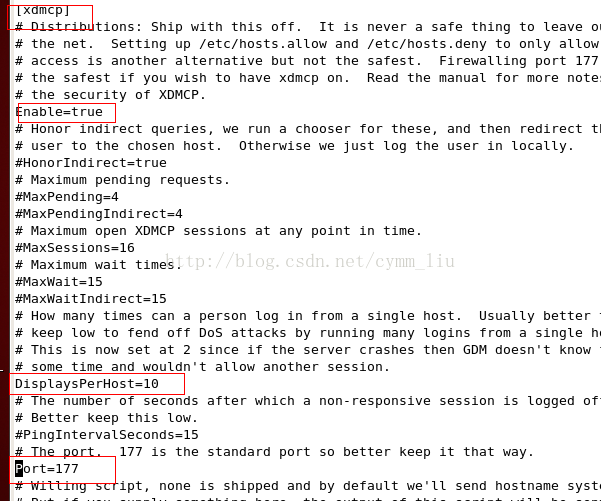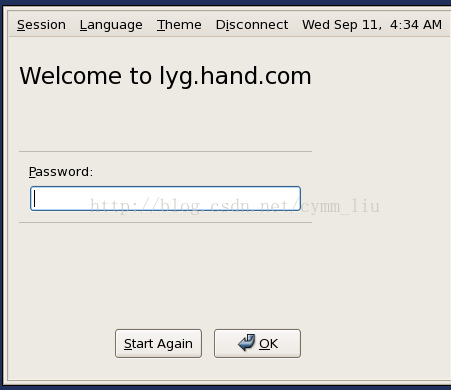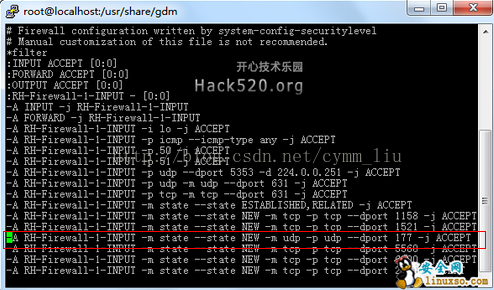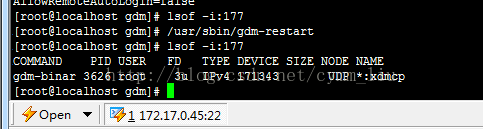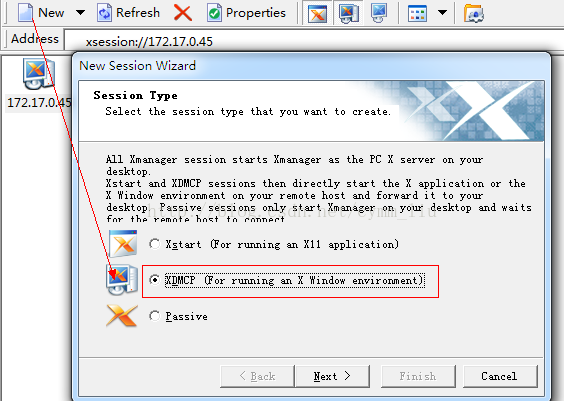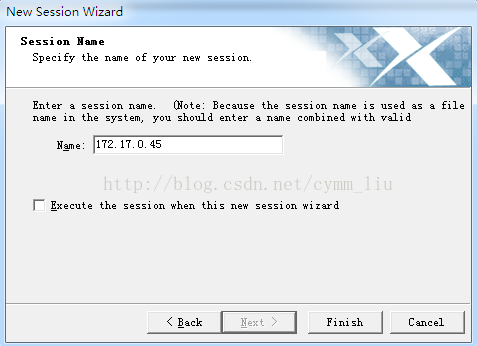本文主要是介绍使用Xmanager远程桌面连接Redhat Linux,希望对大家解决编程问题提供一定的参考价值,需要的开发者们随着小编来一起学习吧!
原文链接:http://www.cnblogs.com/huzhiwei/archive/2012/05/07/2487266.html
我用的是RedHat Enterprise Linux 5.4和最新的Xmanager Enterprise3.0。首先先来了解一下什么是Xmanager。Xmanager全称Netsarang Xmanager,是国外一套非常优秀的远程监控软件。在UNIX/Linux和Windows网络环境中,Xmanager是最好的连通解决方案。我推荐大家下载Enterprise版本,企业版带的工具更多功能更强大。我们通过Xmanager连接Linux远程桌面进行图形化管理其实就是利用了Xmanager套装里面的Xbrowser程序。当然Linux远程图形化管理除了Xbrowser,还有同样优秀的VNC。下面介绍用Xbrowser连接Linux远程桌面的详细配置。都是我亲自测试过的,放心往下看吧!
一、如果你查过网上的资料你就会发现:RedHat Enterprise Linux 5与RedHat Enterprise Linux 4对于Xmanager的配置是不同的,前者没有/etc/X11/gdm/这个目录,它的gdm的配置文件放在/usr/share/gdm/custom.conf。
其实网上的写错了!!这里不是custom.conf,而是defaults.conf!反正我的RedHat Enterprise Linux 5.4是这样的,可能其它5系列版本不一样也没数的。
1)、在/usr/share/gdm/defaults.conf里确保在[xdmcp]字段里有以下几句配置:
注意,如果defaults.conf文件时只读的,那你就自己给改成root可改写的:chmod 744 defaults.conf
Enable=true
DisplaysPerHost=10
Port=177
2)、 允许Root登陆Xmanager
以上修改之后,root用户还不能通过Xmanager远程登录Linux,还要继续修改/usr/share/gdm/defaults.conf文件,
在[security]字段里开启以下两项:
AllowRoot=true
AllowRemoteRoot=true
如果AllowRemoteRoot这一项不开启,只能显示到登录页面,却进不去系统,所以,一定记得开启这个!!!
只能像下面这样,一直在这个界面:
3)、在/etc/inittab里把默认级别改为5:
id:5:initdefault:
再把最后一句里
x:5:respawn:/etc/X11/prefdm -nodaemon
改成
x:5:respawn:/usr/sbin/gdm
(注意这里是sbin,不是bin,网上的又错了,害得我前几次都没能成功,妈的!还好我后来自己发现了这个问题。)
4)、开启Linux防火墙的177 UDP端口(如果是自己的测试环境,直接用:service iptabels stop关闭防火墙吧。)。
Xmanager连接gdm用的是UDP的177端口,所以防火墙上一定要打开这个端口,如下图:
检验177端口是否 开启:
lsof -i:177
查看是否运行成功了!(如果有返回值,说明成功了)如果没有返回值,重启gdm试试:
/usr/sbin/gdm-restart
重启gdm
5)、在Windows系统上运行xmanager3里的Xbrowser程序,在里面新建一个Xmanager Session,在Host这里输入ip地址,其它配置都不要改变(包括端口号),确定退出。
最后是重启系统。这样就小功告成了!(我试了下,不重启也貌似可以。。。。还有,如果你重启了,然后连不上了,考虑一下是不是防火墙又自动开了。。可以设置成开机不开启防火墙:chkconfig iptables off)
如果出现XDMCP connection failed,Try again?的话,你需要检查你的防火墙是否开启并禁用177端口,selinux是否开启,或者你远程连接的那个主机与你是否在同一个网段。
这篇关于使用Xmanager远程桌面连接Redhat Linux的文章就介绍到这儿,希望我们推荐的文章对编程师们有所帮助!